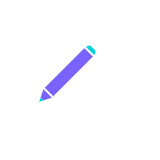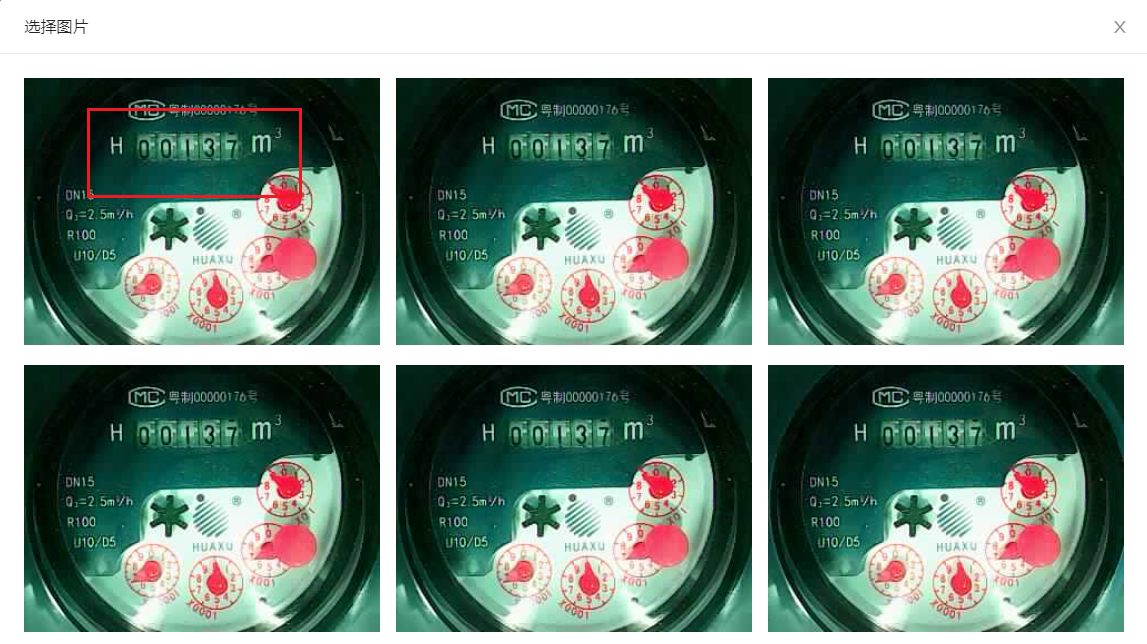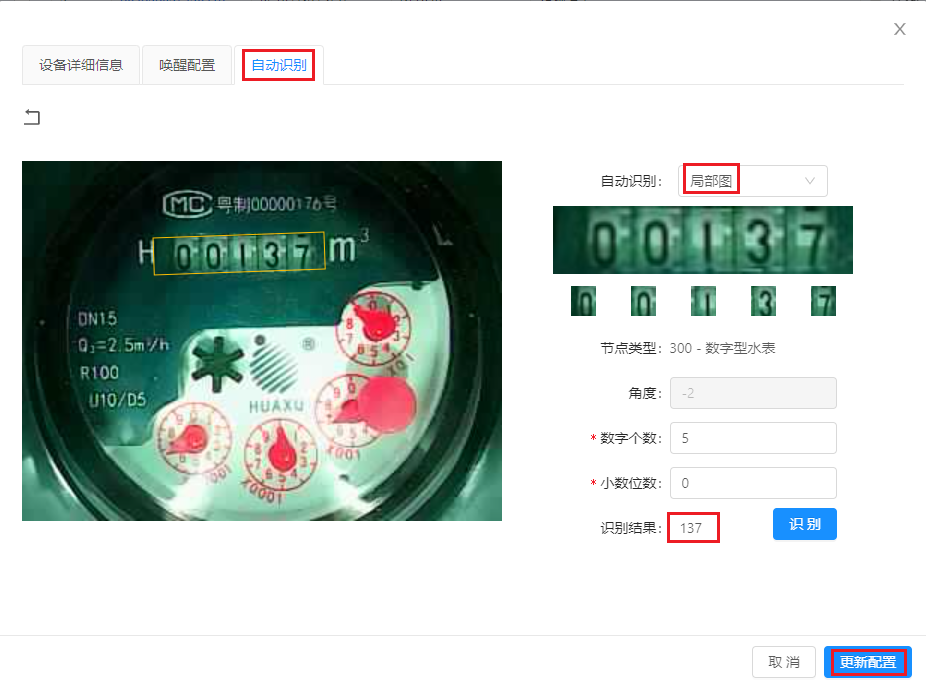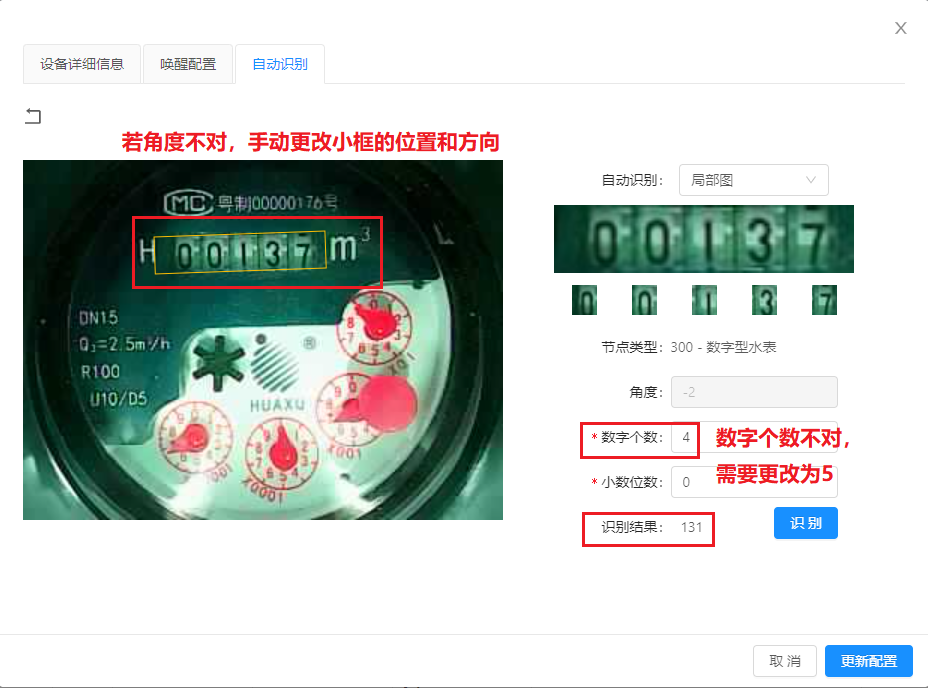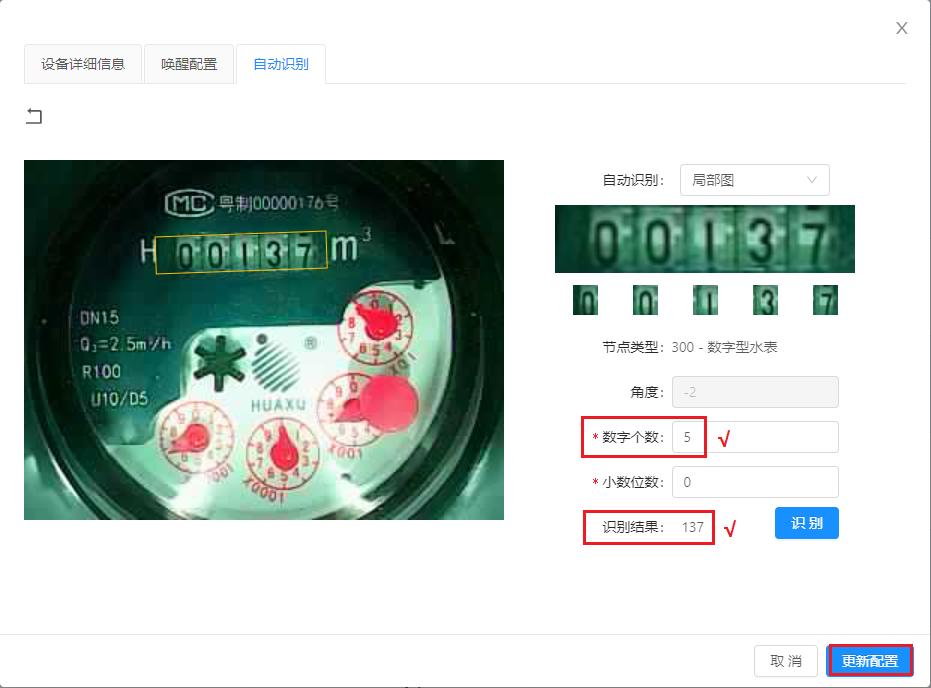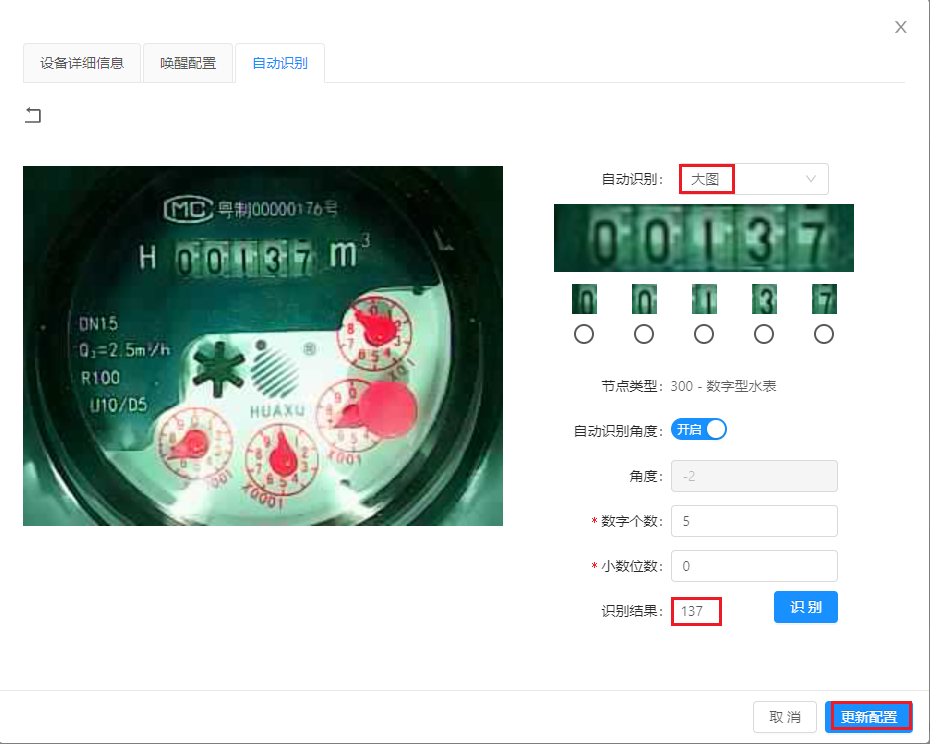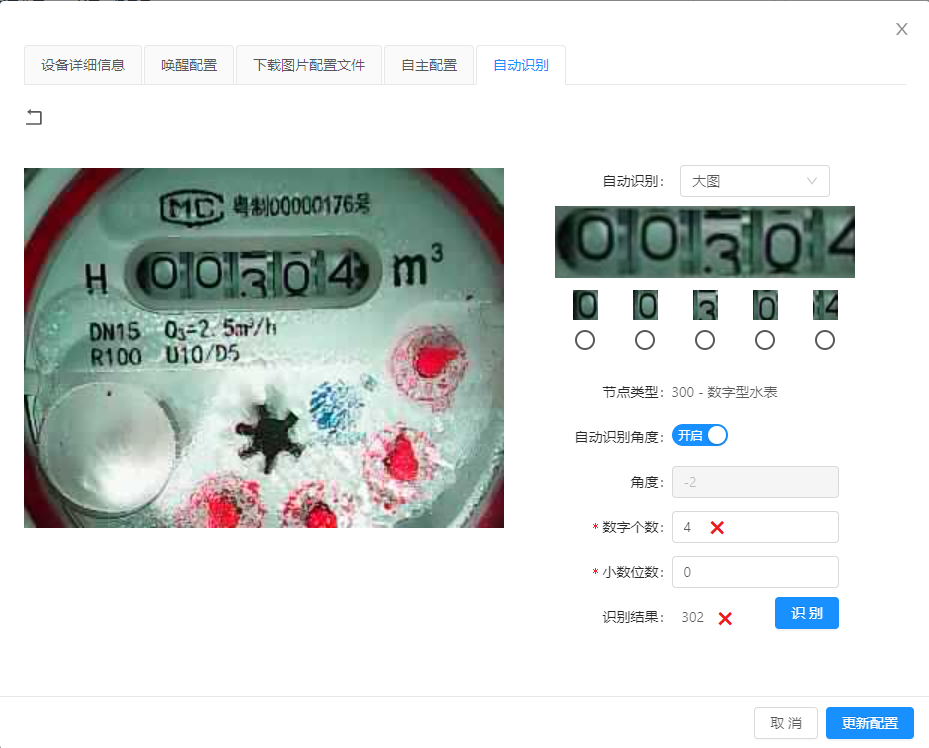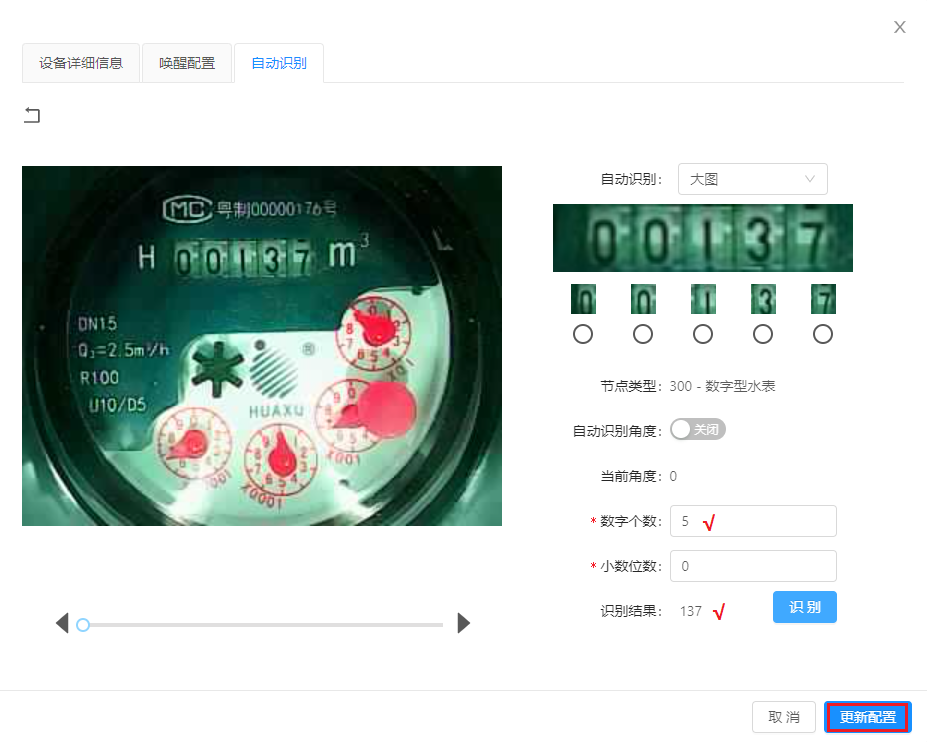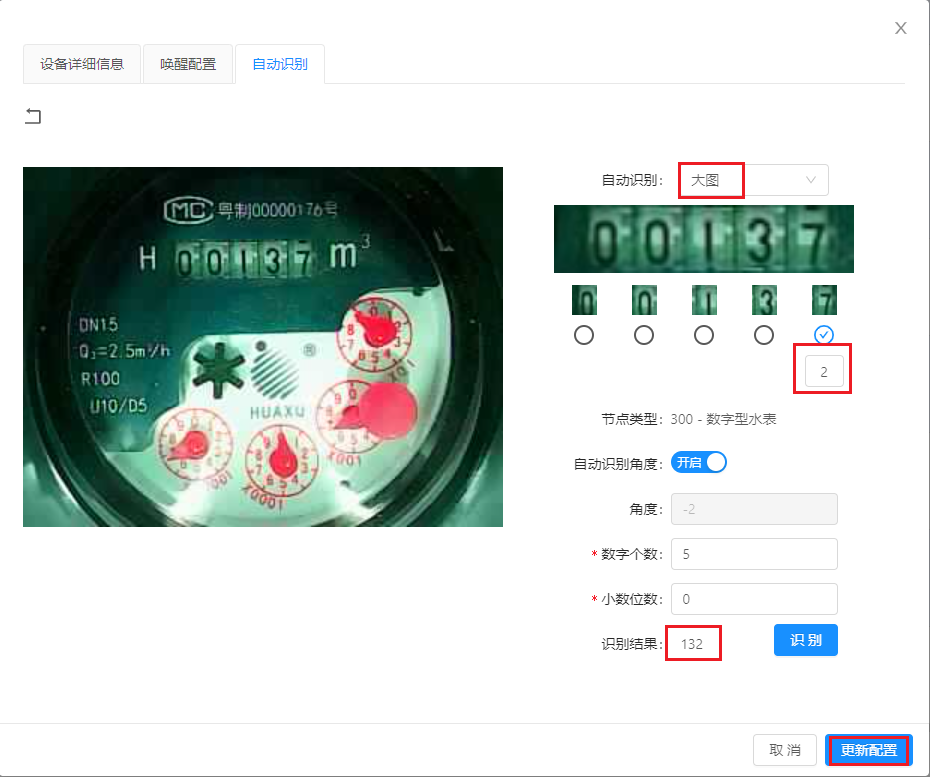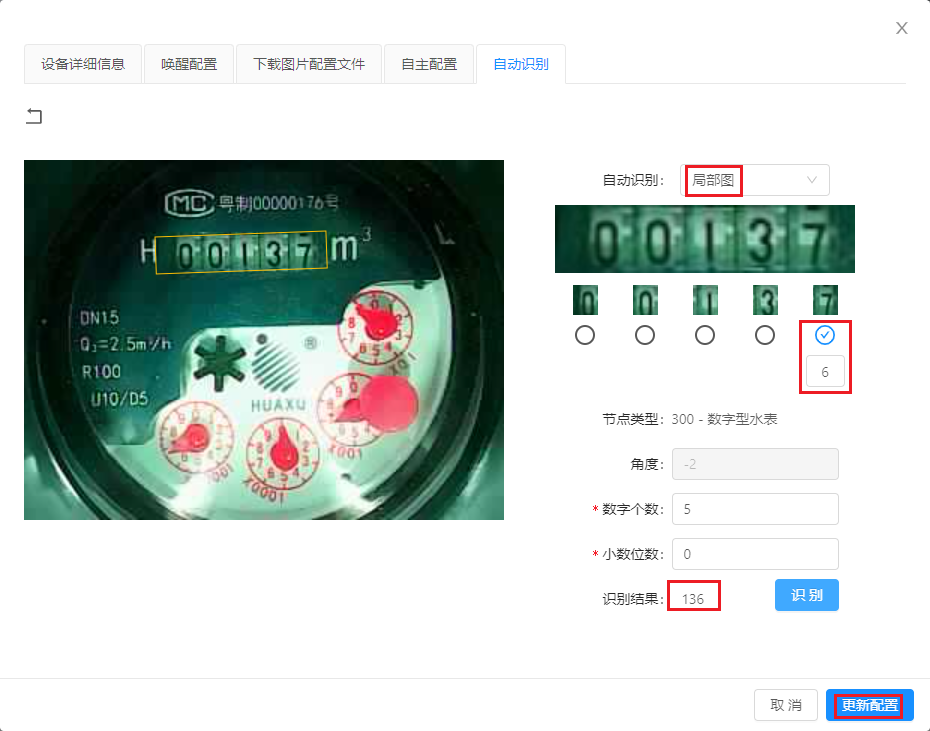v3.0.2更新的内容
1.增加了自动识别功能,可以固定数值。
2.全指针水表算法更新。
自动识别说明(如何使用自动识别?)
1. 找到设备,点击右侧的更多,选择查看配置,进入配置界面如图1
2. 配置界面第一行有详细信息、唤醒配置和自动识别三个选项,我们选择进入自动识别界面,选择图片,如图2,图3
3. 进入自动识别(大图自动识别更新配置之后,后续上传的图片都是大图。局部图自动识别更新配置之后,后续上传的图片为局部图即小图)
-
3.1 局部图自动识别
进入页面之后默认为局部图自动识别,会得到一个识别结果,若识别结果准确,直接点击更新配置即可。如图4
若识别结果错误,则需要查看数字个数、小数位数、旋转角度是否准确,不准确的话需要手动修改(局部图自动识别角度的修正需要去移动框的位置和方向),修改之后再点击识别按钮。如图5
更改了角度和数字个数之后点击识别结果,识别结果准确,点击更新配置,如图6
若更改了角度、数字个数、小数位数识别结果仍错误,请将设备编号给到工作人员,我们将会排查原因,优化算法。
- 3.2大图自动识别
在识别模式处选择大图自动识别后,会自动跑出一个识别结果。如识别结果正确,点击更新配置即可。如图7
如果识别结果不正确,则需要观察角度、数字个数、小数位数是否正确,不正确的话进行修改,大图自动识别的角度修改需要将自动识别角度按钮关闭,手动拉下方的数轴,将图片转正,在点击识别观察识别结果是否准确,若准确,则点击更新配置,如图8.图9
若更改了角度、数字个数、小数位数识别结果仍错误,请将设备编号给到工作人员,我们将会排查原因,优化算法。
4. 固定数字
针对大图和局部图,为了使识别准确率,对于一些不变化的值,我们可以进行固定,使其不变,具体操作图10、图11。
选中想要固定的数字,在下面写入相应的值,点击识别,符合条件后更新配置即可。